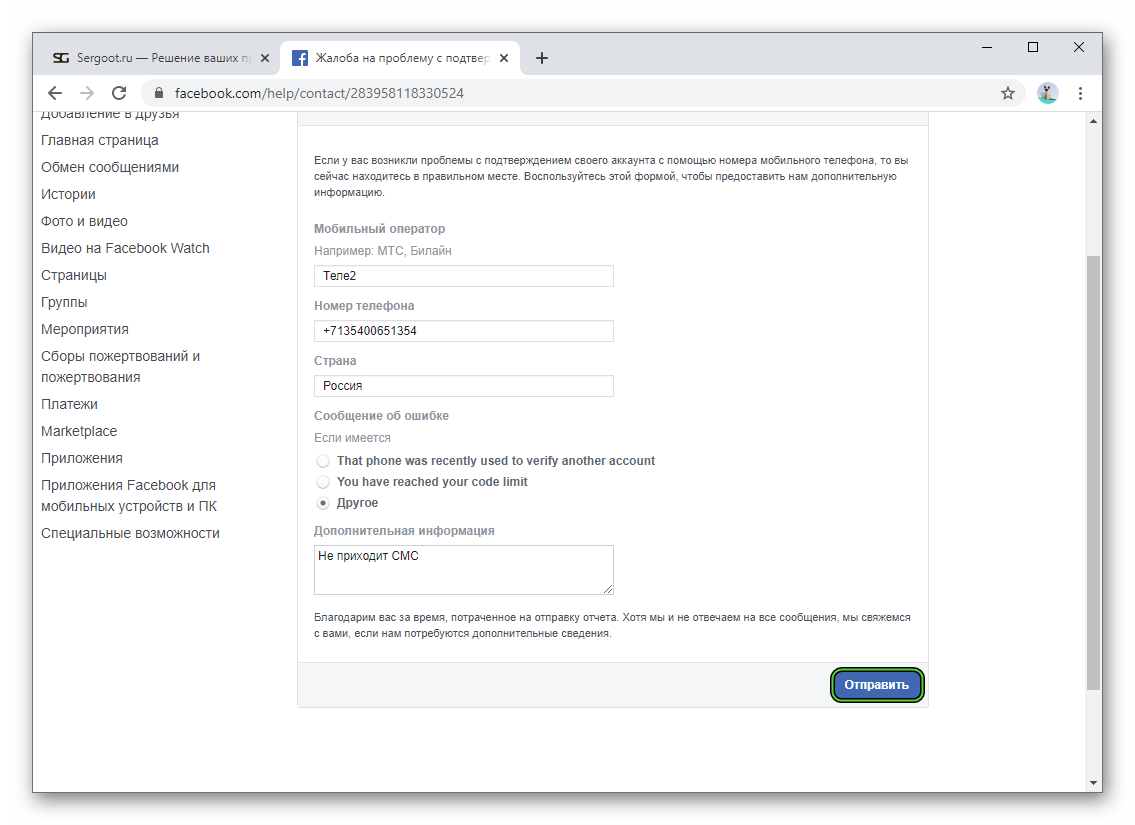Фейсбук не регистрирует аккаунт
На чтение 3 мин Просмотров 2к. Обновлено 23.12.2020
Facebook – популярная социальная сеть, которая полюбилась пользователям по всему земному шару. Разработчики обеспечили простое создание учетной записи, поиска друзей и знакомых, развития странички. Однако все может резко пойти не по плану. Поэтому сегодня мы поговорим о том, почему возникает ошибка при регистрации в Фейсбук. Также в процессе повествования рассмотрим варианты неполадок и методы их решения.
Содержание
- Пояснение
- Ошибки при заполнении
- Не приходит СМС с подтверждением
- Итоги
Пояснение
Есть несколько вариантов ошибки при регистрации в Facebook, причем повторные попытки заканчиваются ничем. Если все так, давайте разберем наиболее популярные проблемы:
- ошибки при заполнении регистрационных форм;
- не приходит смс с подтверждением регистрации.
Помимо описанных выше ситуаций, позже разберем менее «популярные» варианты развития событий.
Ошибки при заполнении
Для регистрации переходим на официальный сайт проекта https://www.facebook.com/, и в соответствующие поля вводим:
- имя и фамилию;
- номер мобильного телефона в международном формате;
- пароль;
- дату рождения и пол.
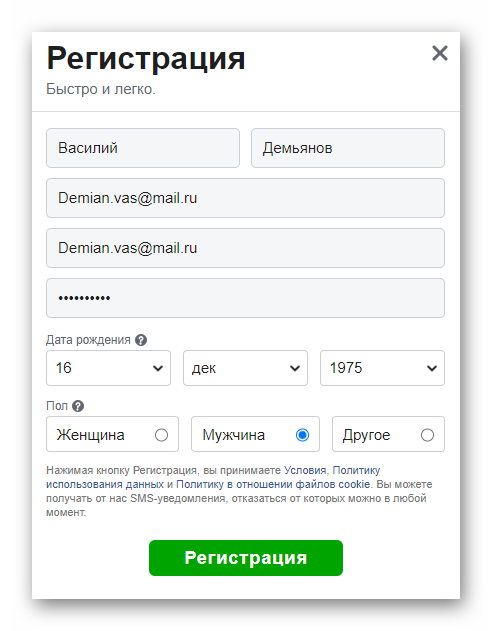
- Указывайте соответствующие реальности данные.
- Не спамьте нижними подчеркиваниями, пробелами и звездочками.
- Допускается использование кириллицы и латиницы.
Что касается адреса электронной почты, то привязка действует только один раз, проследите за указанием корректной информации.
Примечательно: рекомендуем указать настоящий возраст и пол, чтобы повысить доверие встроенных алгоритмов и администрации к создаваемому аккаунту.
Не приходит СМС с подтверждением
Проверьте, правильно ли введен номер мобильного на этапе регистрации. Если все так:
- Уникализируйте пароль, чтобы он не совпадал с другими сервисами.
- Перейдите по ссылке для заполнения формы для обращения к специалистам: https://www.facebook.com/help/contact/283958118330524.
Если другой выдает себя за вас, используйте эту форму для обратной связи со службой поддержки: https://www.facebook.com/help/contact/295309487309948.
Предоставьте сканы документов и другую информацию для подтверждения своей личности и претензий на подозрительную учетную запись.
Рассмотрим менее популярные варианты ошибок при регистрации:
- Не могу найти письмо с подтверждением – проверьте папку «Спам» в вашем почтовом ящике. Не исключена блокировка письма со стороны провайдера, однако это происходит резко.
- Нет доступа к аккаунту без e-mail или номера телефона – подтвердите их для открытия постоянного, а не временного, доступа.
- Неподдерживаемый адрес электронной почты – такая ошибка возникает, как правило, когда вы хотите импортировать контакты из Facebook в другой сервис. Это значит, что ваш провайдер не поддерживает такой функционал, и импорт невозможен.
Если речь идет о мобильной версии социальной сети, то сбой «В Facebook произошла ошибка при регистрации. Пожалуйста, попробуйте еще раз» встречается довольно часто. Решений несколько:
- Перезапустите смартфон и заново откройте программу.
- Если проблема не исчезла, удалите мобильную версию, почистите кеш, скачайте из проверенных источников дистрибутив последней версии и проверьте работоспособность приложения.
Примечательно: скорость отправки СМС-сообщений с кодом подтверждения зависит от вашей страны проживания. Причем прослеживается четкая зависимость.
Итоги
Есть немало проблем, возникающих при регистрации новой учетной записи в Facebook. Часть неполадок на совести самих пользователей, указывающих некорректную информацию, что-то остается за разработчиками или встроенными алгоритмами.
Казалось бы, завести аккаунт на Фейсбуке – задача очень простая. Нужно лишь ввести некоторые данные о себе и авторизоваться на сайте. На практике же многие начинающие пользователи FB сталкиваются с рядом проблем, препятствующих легкой и быстрой регистрации. О самых распространенных из них мы сегодня и поговорим.
1. Отклонено имя пользователя
Очень часто причиной отказа в регистрации становится невнимательное отношение будущих пользователей к правилам соц.сети. В Facebook четко прописано, что указанные в профиле данные должны быть достоверными. Это значит, что попытки создать фейковый аккаунт будут тут же пресекаться системой безопасности.
2. Недопустимый возраст пользователя
Современные дети уже привыкли к тому, что Интернет – штука доступная. Однако у разработчиков социальных сетей несколько иное мнение по этому поводу. Их задача – защитить подрастающее поколение от аморальной и потенциально губительной информации. По этой причине, на Фейсбук нельзя зарегистрироваться лицам, не достигшим 13-летнего возраста. Так что если вы еще не отметили «фейсбуковское совершеннолетие» или совершенно случайно скинули себе пару лет, будьте готовы к отказу системы в регистрации аккаунта.
3. Проблема с электронной почтой
С e-mail возможны две проблемы: либо указанный адрес недействителен, либо уже используется другим аккаунтом. С первой трудностью все ясно – нужно лишь внимательно проверить правильность введенного адреса. Во втором случае нужно убедиться, что вы или кто-то из людей, имеющих доступ к вашей электронной почте, не регистрировался ранее. Если вы на 100% уверены, что регистрация с этим e-mail не имела места, значит нужно в срочном порядке писать в техподдержку Фейсбука.
4. Регистрация с помощью номера мобильного телефона
Если по какой-то причине вы не хотите использовать свою электронную почту для регистрации в соц.сети, можно всегда использовать свой мобильный телефон. В этом случае подтверждение желания зарегистрироваться на Фейсбук придет на указанный в регистрационной форме номер. У некоторых пользователей возникает проблема с получением секретного подтверждающего кода. Иногда это связано с тем, что мобильный телефон не принимает SMS-сообщения. Но чаще всего это внутренняя проблема сайта или оператора связи. Если в течение суток вы так и не получили код, свяжитесь с техподдержкой Фейсбука.
Перечисленные выше проблемы, к сожалению, не являются единственными и быстро решаемыми. Очень часто на сервере соц.сети проводятся технические работы, и зарегистрироваться в это время не может ни один желающий – приходится ждать, пока сайт не начнет полностью функционировать. Если проблема регистрации не решается в течение длительного времени, следует обращаться в техподдержку Facebook. Только эти люди знают точный ответ на вопрос, почему же регистрация недоступна тем или иным пользователям в то или иное время.
Чтобы исправить «Подтвердите свою личность» на Facebook, вам нужно сделать и загрузить фотографию своего удостоверения личности. Затем введите адрес электронной почты, который не связан с вашей учетной записью Facebook.
Наконец, Facebook отправит вам ссылку для восстановления доступа к вашей учетной записи. Нажмите на ссылку, чтобы восстановить доступ к своей учетной записи. С ошибкой «Подтвердите свою личность» сталкиваются многие пользователи Facebook.
Вот полное сообщение об ошибке: «Недавние действия могли повлиять на безопасность вашей учетной записи, поэтому мы заблокировали ее».
Затем следует: «Мы проведем вас через несколько шагов, чтобы подтвердить вашу личность и помочь вам получить доступ к вашей учетной записи».
Это включает в себя выбор проверки безопасности, выполнение проверки безопасности и просмотр ваших последних попыток входа в систему.
Вот как исправить ошибку «Подтвердите свою личность» на Facebook:
1. Нажмите «Продолжить».

После входа в систему вы увидите сообщение об ошибке «Подтвердите свою личность».
Подтверждение личности состоит из 3 частей.
Во-первых, вам нужно выбрать проверку безопасности.
Во-вторых, вам нужно сделать проверку безопасности.
Наконец, вам необходимо просмотреть свои недавние попытки входа в систему.
Нажмите «Продолжить», чтобы перейти к следующему шагу.
2. Выберите «Подтвердить свой логин на другом телефоне или компьютере».

На этой странице вам нужно выбрать проверку безопасности.
Каждый вариант можно попробовать несколько раз.
Есть несколько вариантов, из которых вы можете выбрать.
Это включает в себя «Подтвердите свой логин на другом телефоне или компьютере» и «Получите код, отправленный на свой телефон».
Выберите «Подтвердить свой логин на другом телефоне или компьютере» и нажмите «Продолжить».
3. Нажмите «Подтвердить личность другим способом».

Чтобы подтвердить свой логин, вам необходимо иметь доступ к одному из перечисленных устройств.
Затем выберите устройство и подтвердите на нем свой логин.
Если у вас нет доступа ни к одному из перечисленных устройств, нажмите «Подтвердить личность другим способом» внизу страницы.
4. Выберите «Получить код на свой телефон».

Страница содержит те же два варианта.
Это включает в себя «Подтвердите свой логин на другом телефоне или компьютере» и «Получите код, отправленный на свой телефон».
Теперь вам нужно выбрать опцию «Получить код, отправленный на ваш телефон».
Затем нажмите «Продолжить», чтобы перейти к следующему шагу.
5. Нажмите «Подтвердить личность другим способом».

На этой странице вы увидите свой номер телефона, если вы связали его со своей учетной записью Facebook.
Если у вас есть к нему доступ, выберите свой номер телефона, нажмите «Продолжить» и следуйте инструкциям на экране, чтобы восстановить доступ к своей учетной записи Facebook.
Однако, если у вас нет доступа к вашему номеру телефона, нажмите «Подтвердить личность другим способом» внизу страницы.
6. Выберите «Загрузить удостоверение личности с фотографией».

На этот раз вы увидите опцию, позволяющую загрузить удостоверение личности с фотографией.
Выберите опцию «Загрузить удостоверение личности с фотографией», чтобы загрузить удостоверение личности с фотографией, чтобы восстановить доступ к своей учетной записи Facebook.
Затем нажмите «Продолжить», чтобы перейти к следующему шагу.
7. Нажмите «Продолжить».

На этой странице вы увидите некоторую информацию о загрузке вашего ID.
Это включает в себя тип идентификаторов, которые вы можете использовать, и срок хранения вашего идентификатора.
Нажмите «Продолжить», чтобы перейти к следующему шагу.
8. Сфотографируйте свое удостоверение личности.

Теперь вам нужно сфотографировать свое удостоверение личности.
Для этого нажмите «Сделать фото» и сфотографируйте свое удостоверение личности.
Перед отправкой убедитесь, что информация на идентификаторе легко читается.
Затем установите флажок «Я прикрепил идентификатор из первой группы в статье Справочного центра ниже».
Наконец, нажмите «Продолжить», чтобы перейти к следующему шагу.
9. Введите адрес электронной почты, который не связан

На этой странице вы увидите поле адреса электронной почты.
Введите адрес электронной почты, который не связан с вашей учетной записью Facebook, в поле адреса электронной почты.
Убедитесь, что только вы можете войти в введенный адрес электронной почты.
После ввода адреса электронной почты нажмите «Продолжить».
10. Нажмите «Продолжить».

На странице указано, что любой, кто знает пароль для вашего адреса электронной почты, может войти в вашу учетную запись Facebook.
Следовательно, рекомендуется изменить свой пароль.
Установите флажок «Только я знаю пароль для your-email@gmail.com».
Затем нажмите «Продолжить», чтобы перейти к следующему шагу.
11. Нажмите «ОК».

Вот что говорится в описании на странице: «Мы свяжемся с вами по указанному вами адресу электронной почты после того, как мы проверим то, что вы нам прислали».
Затем следует: «Для обеспечения безопасности вашей учетной записи вы выйдете из Facebook».
Нажмите «ОК», чтобы выйти из своей учетной записи Facebook.
Теперь вам нужно дождаться ответа Facebook.
Facebook отправит вам ссылку для восстановления на адрес электронной почты, который вы указали на 9-м шаге.
12. Проверьте свою электронную почту, чтобы найти ссылку для восстановления.

Через несколько часов проверьте свою электронную почту, чтобы найти ссылку для восстановления.
Если вы не получили письмо от Facebook, вам нужно подождать более длительный период времени.
Не забудьте также проверить папку нежелательной почты и спама.
В письме вы увидите ссылку для восстановления доступа к своей учетной записи Facebook.
Нажмите на ссылку, чтобы восстановить доступ к своей учетной записи Facebook.
13. Нажмите «Продолжить».

Это означает, что вы завершили процесс восстановления учетной записи.
Facebook теперь сообщит вам, если увидит что-нибудь подозрительное.
Нажмите «Продолжить», чтобы перейти в свою учетную запись Facebook.
14. Вы успешно восстановили свою учетную запись Facebook.

Вы успешно восстановили свою учетную запись Facebook!
Если у вас по-прежнему возникают проблемы с восстановлением доступа к вашей учетной записи Facebook даже после выполнения этих шагов, вам необходимо обратиться в службу поддержки Facebook.
Для этого вам нужно купить рекламу на Facebook.
После того, как вы купили рекламу на Facebook, подождите 3 дня и посетите веб-сайт поддержки бизнеса Facebook: https://www.facebook.com/business/help/support.
На странице вы увидите кнопку контакта.
Нажмите на кнопку контакта и следуйте инструкциям на экране, чтобы связаться со службой поддержки Facebook.
Имейте в виду, что кнопка контакта появится только в том случае, если вы купили рекламу на Facebook.
Заключение
Вероятно, вы получили ошибку «Подтвердите свою личность» на Facebook, потому что используете стороннее приложение или инструмент. Это также может означать, что Facebook обнаружил, что ваша учетная запись была взломана.
После того, как вы восстановили доступ к своей учетной записи Facebook, вам необходимо выйти и удалить любое стороннее приложение или инструмент, которые вы используете.
Это предотвратит повторную блокировку вашей учетной записи.
В некоторых случаях вы можете по ошибке получить сообщение об ошибке «Подтвердите свою личность».
Тем не менее, вам нужно выполнить действия, описанные в приведенном выше руководстве, чтобы исправить это.